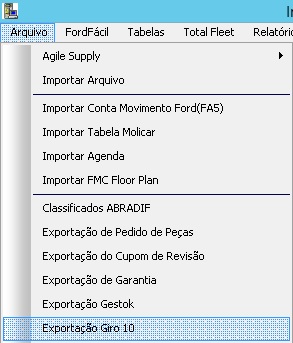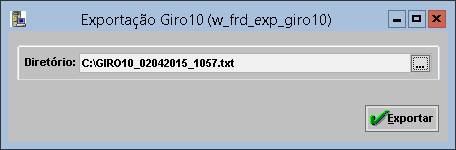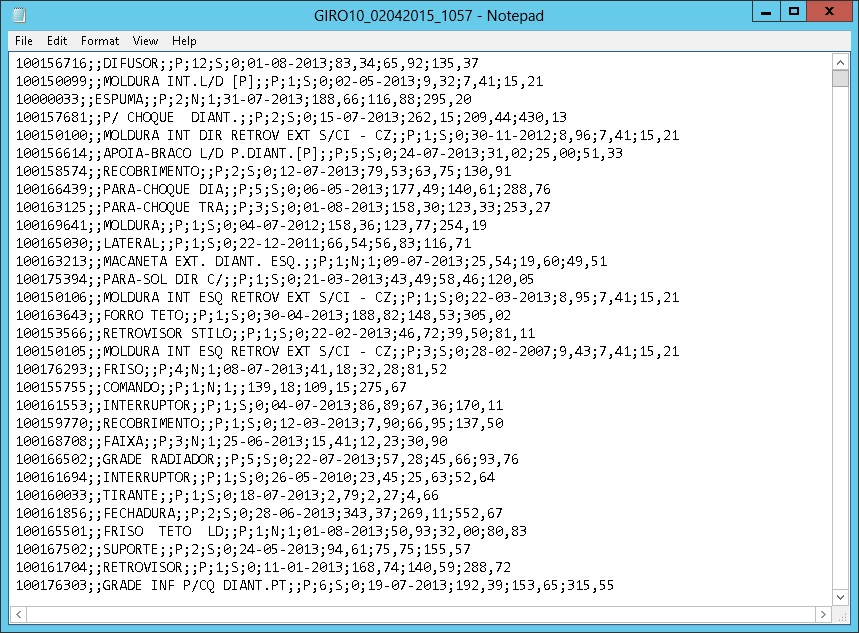Exportação Giro 10 (Ford)
De Dealernet Wiki | Portal de Soluçăo, Notas Técnicas, Versőes e Treinamentos da Açăo Informática
(Diferença entre revisÔes)
(Criou pĂĄgina com '= Introdução = <p align="justify">As ExportaçÔes MSXI feitas atravĂ©s do sistema DealerNet, tem por objetivo principal integrar as Ordens de Serviços, os Agendamentos e os âŠ') |
(âComo Exportar Giro 10) |
||
| Linha 11: | Linha 11: | ||
'''1.''' No menu principal clique '''Exportação MSXI''' e '''OS'''; | '''1.''' No menu principal clique '''Exportação MSXI''' e '''OS'''; | ||
| - | [[Arquivo: | + | [[Arquivo:Exportacaogiro10ford1.jpg]] |
'''2.''' Na janela ''Integração MSXI - OS'', informe o diretório do arquivo ou clique no botão [[Arquivo:Expmsxiford3.jpg]]; | '''2.''' Na janela ''Integração MSXI - OS'', informe o diretório do arquivo ou clique no botão [[Arquivo:Expmsxiford3.jpg]]; | ||
| - | [[Arquivo: | + | [[Arquivo:Exportacaogiro10ford2.jpg]] |
'''3.''' Selecione o diretĂłrio e clique '''OK'''; | '''3.''' Selecione o diretĂłrio e clique '''OK'''; | ||
| - | [[Arquivo: | + | [[Arquivo:Exportacaogiro10ford3.jpg]] |
'''4.''' Preencha o ''PerĂodo'' e tecle '''TAB'''; | '''4.''' Preencha o ''PerĂodo'' e tecle '''TAB'''; | ||
| - | |||
| - | |||
| - | |||
| - | |||
| - | |||
| - | |||
| - | |||
'''6.''' Logo apĂłs, clique em '''Exportar'''; | '''6.''' Logo apĂłs, clique em '''Exportar'''; | ||
| Linha 34: | Linha 27: | ||
'''7.''' Exportação concluĂda; | '''7.''' Exportação concluĂda; | ||
| - | + | ||
'''8.''' O arquivo Ă© armazenado no diretĂłrio informado. | '''8.''' O arquivo Ă© armazenado no diretĂłrio informado. | ||
| - | [[Arquivo: | + | [[Arquivo:Exportacaogiro10ford4.jpg]] |
Edição de 11h17min de 2 de abril de 2015
Introdução
As ExportaçÔes MSXI feitas através do sistema DealerNet, tem por objetivo principal integrar as Ordens de Serviços, os Agendamentos e os Apontamentos ao sistema MSXI.
Exportando Giro 10
Como Exportar Giro 10
MĂDULO INTEGRAĂĂO FĂBRICA
1. No menu principal clique Exportação MSXI e OS;
2. Na janela Integração MSXI - OS, informe o diretório do arquivo ou clique no botão ![]() ;
;
3. Selecione o diretĂłrio e clique OK;
4. Preencha o PerĂodo e tecle TAB;
6. Logo apĂłs, clique em Exportar;
7. Exportação concluĂda;
8. O arquivo Ă© armazenado no diretĂłrio informado.